MENJELAJAHI DIMENSI TIGA DENGAN CABRI 3D V2
MENJELAJAHI DIMENSI TIGA DENGAN CABRI 3D
Bagian Cabri 3D
Geometri, khususnya dimensi tiga (bangun ruang) merupakan
salah satu pelajaran yang sedikit sulit dipelajari karena sulitnya berimajinasi
dalam perspektif dan juga membangun suatu benda. Cabri 3D versi 2 (Cabri 3D)
adalah program yang memfasilitasi pelajar untuk menjelajahi ruang tiga dimensi
dengan lebih mudah.
Tautan di bawah ini akan membawa Anda ke Cabrilog, mengakses
dan mengunduh program Cabri 3D, untuk guru https://cabri.com/en/instructor/cabri-3d/
Berdasarkan https://cabri.com , Cabri 3D adalah alat bagi siswa
untuk mengeksplorasi dan memahami geometri tiga dimensi. Dengan menggunakan
program ini siswa dapat belajar memanfaatkan sifat-sifat bangun tiga dimensi
dan memahami konstruksi matematika. Selain itu, Cabri 3D membantu siswa
mengembangkan pemikiran matematis dan kreativitas mereka.
Materi pembelajaran ini, berisi tentang cara menguraikan
Cabri 3D di Pembelajaran Matematika dengan toolbox sebagai berikut.
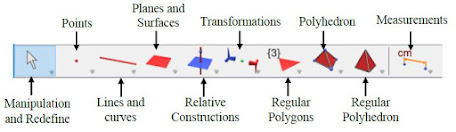
Untuk setiap tool memiliki sejumlah fungsi, untuk
menggunakannya silakan klik kiri pada mouse Anda.
Gambar berikut adalah tampilan tampilan Cabri 3D. Untuk
memanipulasi tampilan, caranya dengan mengklik dua kali di sebelah kanan, klik
tombol mouse. Misalnya, untuk menyembunyikan / menampilkan objek tampilan
tampilan klik pada ruang kosong, tahan, seret mouse, dan klik pada alat yang
diperlukan.
Untuk mengubah sudut pandang, berikan satu klik pada tombol
kanan mouse Anda, tahan, dan seret.
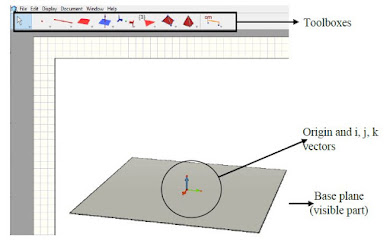
Permukaan abu-abu di tengah disebut sebagai bagian yang
terlihat. Konsep bagian yang terlihat dan tidak terlihat di permukaan penting
untuk memahami cara kerja Cabri 3D. Terlihat ada kotak yang lebih terang
sedangkan kotak yang satu lebih gelap (bagian tidak terlihat). Dua objek gambar
pada Cabri 3D selalu menggunakan bagian yang terlihat atau permukaan abu-abu.
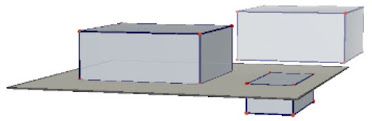
Memulai Cabri 3D
Membuat, memberi label, dan memanipulasi titik, garis, dan
kurva.
Untuk membuat titik, gunakan alat titik (Point) klik dan
pilih "Point" . Kemudian, untuk memberi label alat manipulasi titik
klik, klik titik dan ketik A pada keyboard Anda.
Untuk memanipulasi objek apa pun di Cabri 3D pastikan untuk
menggunakan dan klik alat manipulasi (Manipulation).
Untuk menghapus titik, letakkan penunjuk Anda hingga muncul
titik berkedip, klik, dan tekan hapus (delete) pada keyboard.
Untuk membuat titik pada bidang, klik alat titik dan klik
pada bidang
Titik pada ruang dapat dibuat dengan menggunakan alat titik
(Point) dan tahan "Shift" pada keyboard dan bergerak ke atas atau ke
bawah untuk membuat titik di atas atau di bawah bidang.
Untuk membuat dan memanipulasi garis dan kurva, klik pada alat
garis dan kurva (Line and Curves). Alat tersebut terdiri dari delapan alat,
yaitu garis, ruas, sinar, vektor, lingkaran, busur, kerucut, dan kurva
persimpangan(line, segment, ray, vector, circle,
arc, conic, and intersection curve).
Mari kita coba membuat garis. Berdasarkan pengertian garis,
suatu garis dapat ditentukan oleh dua titik, sehingga cara yang paling mudah
untuk membuat garis adalah melalui dua titik. Untuk membuat garis menggunakan
Cabri 3D, pertama klik alat garis (line), klik pada bidangnya, dan klik kedua
untuk menyelesaikan garis.
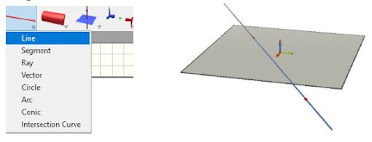
Untuk membuat sinar (ray) , klik alat sinar (ray) dan klik pada bidang, seret dan klik kedua. Kemudian, buat sinar kedua. Beri label titik pertama sebagai titik A, lalu manipulasi titik A untuk mengamati sinarnya.

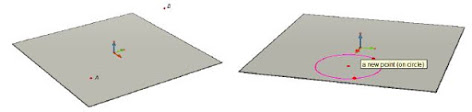


Komentar
Posting Komentar